Maison >développement back-end >Tutoriel Python >Tutoriel d'installation d'Eclipse+Pydev
Tutoriel d'installation d'Eclipse+Pydev
- Y2Joriginal
- 2017-05-17 14:01:292498parcourir
Eclipse+Pydev
1. Installer Eclipse
Eclipse peut être trouvé et téléchargé sur son site officiel Eclipse.org Habituellement, nous pouvons choisir la version d'Eclipse qui nous convient, comme Eclipse. Classique. Une fois le téléchargement terminé, décompressez-le dans le répertoire que vous souhaitez installer.
Bien sûr, avant d'exécuter Eclipse, vous devez confirmer que l'environnement d'exécution Java est installé, c'est-à-dire que JRE ou JDK doit être installé. Vous pouvez aller sur (www.java.com/en/download/manual. jsp) pour trouver le téléchargement et l'installation de JRE.
2. Installez Pydev
Après avoir exécuté Eclipse, sélectionnez aide-->Installer le nouveau logiciel, comme indiqué dans la figure ci-dessous.
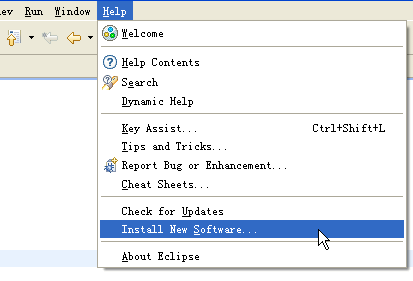
Cliquez sur Ajouter et ajoutez l'adresse d'installation de pydev : pydev.org/updates/, comme indiqué dans la figure ci-dessous.
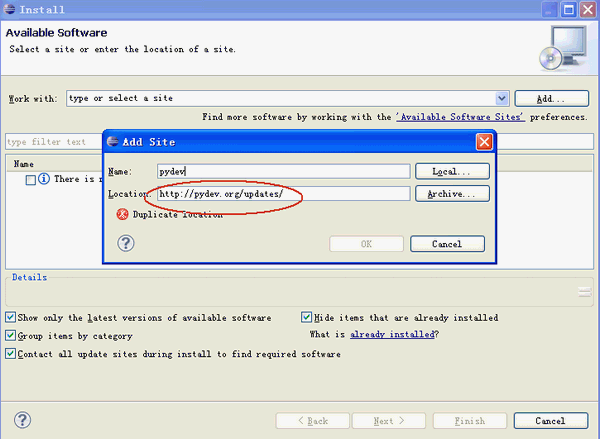
Cliquez sur "ok" une fois terminé, puis cliquez sur le "+" de PyDev pour développer le nœud PyDev. Attendez un court laps de temps pour qu'il obtienne les packages liés à PyDev. Internet. , une fois terminé, il y aura plus de packages liés à PyDev dans les nœuds enfants, vérifiez-les et appuyez sur suivant pour les installer. Comme indiqué ci-dessous.
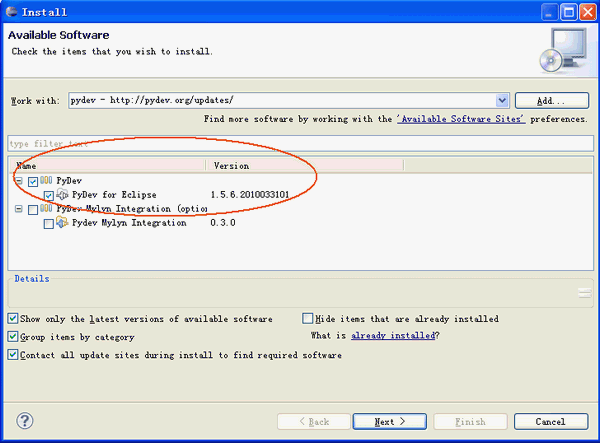
Une fois l'installation terminée, redémarrez Eclipse
3. Configurez Pydev
Une fois l'installation terminée, vous devez toujours le faire. configurez PyDev, sélectionnez Fenêtre -> Préférences pour configurer PyDev. Définissez le chemin de Python et sélectionnez Nouveau
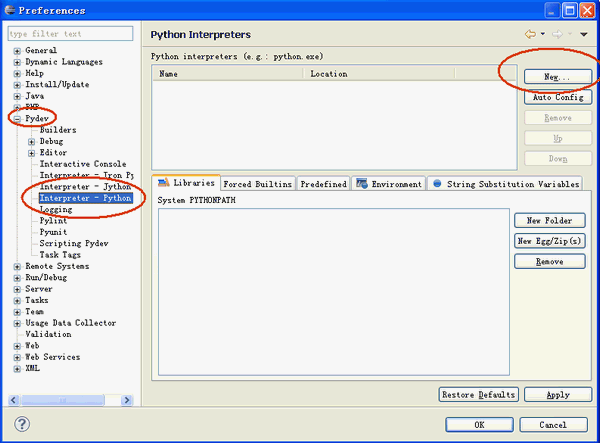
dans la page Interpreter - Python de Pydev. Une fenêtre apparaîtra vous permettant de sélectionner l'emplacement d'installation de Python. . Sélectionnez votre installation L'emplacement de Python.
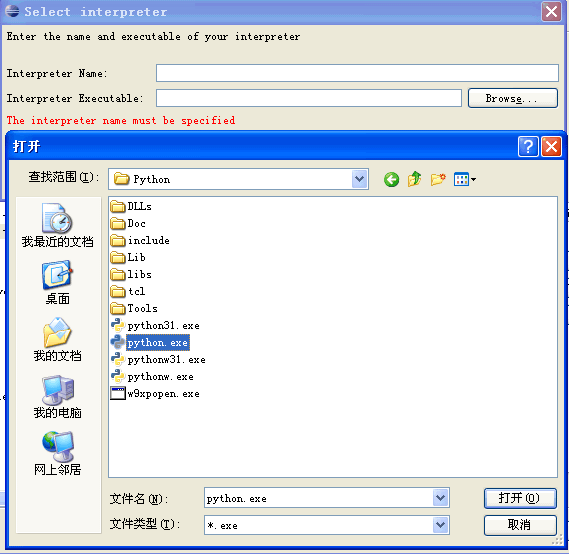
Une fois terminé, PyDev est configuré et vous pouvez commencer à l'utiliser
4 Créez un projet Python :
Après avoir installé Eclipse. +PyDev, nous pouvons commencer à l'utiliser pour développer des projets. Tout d'abord, créez un projet. Sélectionnez Fichier -> Nouveau ->Projet Pydev
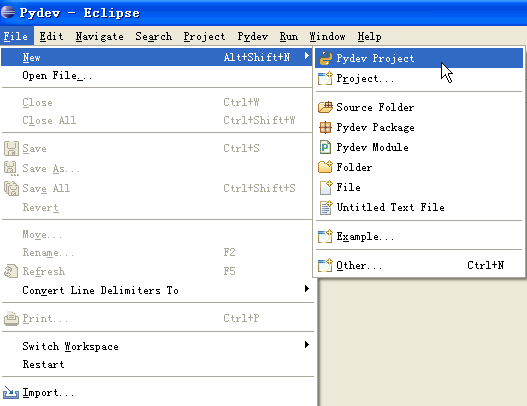
. Une nouvelle fenêtre apparaîtra. Remplissez le nom du projet et l'adresse de sauvegarde du projet. , puis cliquez sur Suivant. Terminez la création du projet.
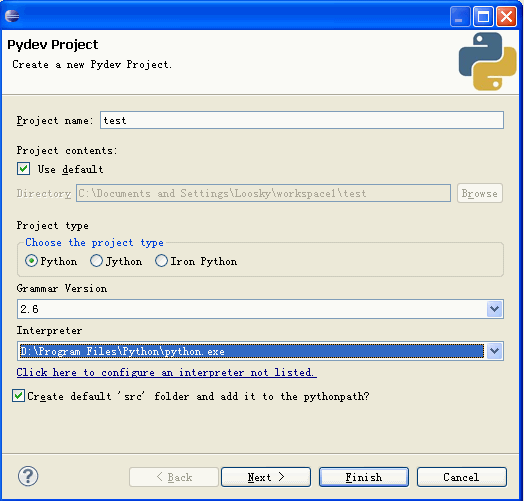
5. Créez un nouveau Module Pydev
Le projet seul ne peut pas être exécuté, puis un nouveau module Pydev doit être créé. . Sélectionnez Fichier -> Nouveau -> Module Pydev
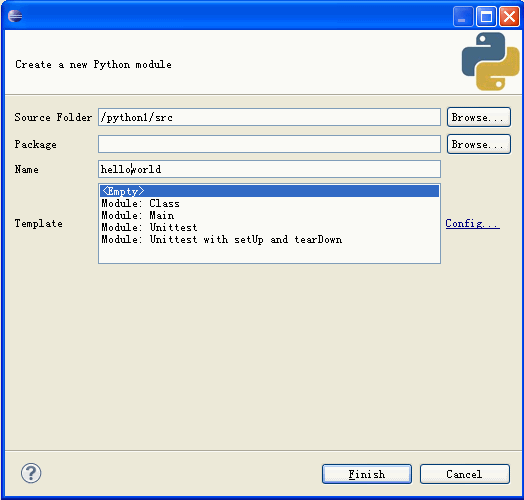
Sélectionnez l'emplacement de stockage du fichier et le nom du module dans la fenêtre contextuelle. .py au nom, cela nous aidera automatiquement à ajouter. Cliquez ensuite sur Terminer pour terminer la création.
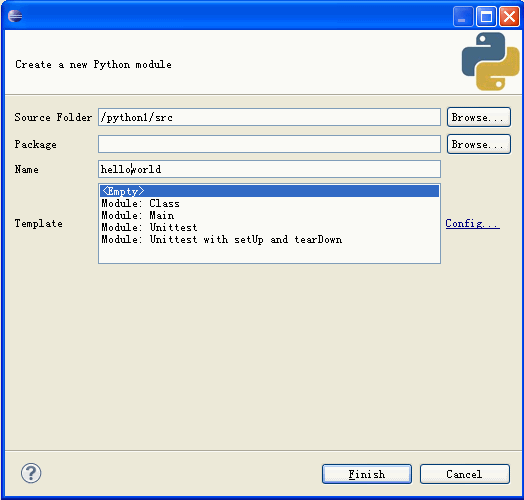
Entrez le code pour "hello world".
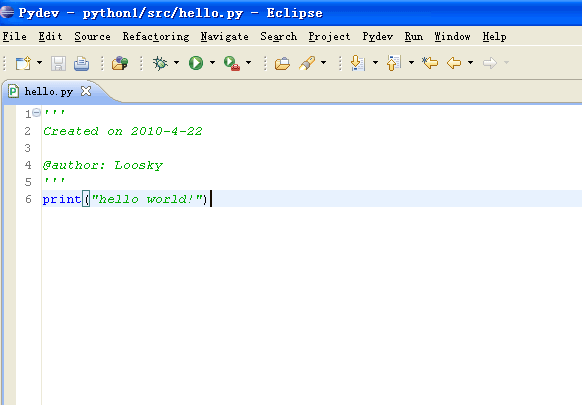
6. Exécuter le programme
Une fois le programme écrit, nous pouvons commencer à exécuter le programme et trouver le bouton d'exécution .
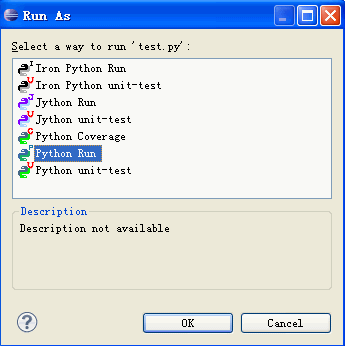
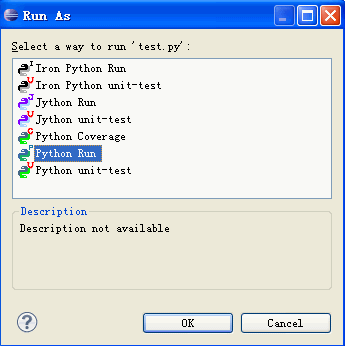
Recommandation spéciale : "outils de programmation php" Téléchargement de la version Box" V0.1
2. 3.Présentation de 10 IDE Python couramment utilisés
4.Choisissez un IDE Python qui vous convient
Ce qui précède est le contenu détaillé de. pour plus d'informations, suivez d'autres articles connexes sur le site Web de PHP en chinois!

